将 Azure Analysis Services 迁移到 Power BI
本文介绍 Power BI 中的“Microsoft Azure Analysis Services 到 Microsoft Power BI Premium”迁移功能。 此功能提供从 Azure Analysis Services 到 Power BI Premium、Power BI Premium Per User 和 Power BI Embedded 工作区中的数据集的模型数据库迁移。
在开始迁移之前,请务必查看从 Azure Analysis Services 迁移到 Power BI Premium 和迁移方案。 这些指南文章对两个平台进行了详细的比较,可帮助你确定最适合你的组织的迁移策略。
迁移后,可以根据需要修改 Analysis Services 中的服务器属性。
了解迁移
先决条件
确保每个环境都满足以下先决条件:
在 Azure Analysis Services 中
要从中迁移的 Azure Analysis Services 服务器和要迁移到的 Power BI 工作区必须位于同一租户中。
必须具有服务器管理员权限,并且属于订阅的所有者和/或参与者角色。
Azure Analysis Services 必须具有一个 Azure 存储帐户,其中配置了容器并为服务器启用了备份,如 Azure Analysis Services 数据库备份和还原中所述。
如果为服务器启用了防火墙,请确保“允许从 Power BI 服务进行访问”设置为“开”,或在迁移期间禁用防火墙。
必须在迁移期间启动服务器。 可以在迁移完成后暂停服务器。
在 Power BI 中
要迁移到 Power BI,必须具有 Power BI Premium Per Capacity、Power BI Premium Per User 或 Power BI Embedded 许可证。
必须具有工作区管理员权限。 Power BI 管理员可以查看其租户的迁移,但他们不能执行迁移,除非他们还具有工作区管理员权限。
必须在同一租户中有一个 Azure Data Lake Storage Gen 2 (ADLS Gen 2) 存储帐户,并且要迁移到的工作区必须连接到该存储帐户。 为获得最佳性能,ADLS Gen 2 存储应与工作区容量位于同一区域。
必须为工作区启用大型语义模型存储格式。
必须为容量启用 XMLA 读写终结点。
如果为 Azure Analysis Services 服务器配置了 Microsoft 本地数据网关以连接到本地数据源,则还必须在 Power BI 中安装和配置网关。
配对
使用 Power BI 中的“Azure Analysis Services 到 Power BI Premium”迁移功能时,在确保满足所有先决条件后,首先创建 Azure Analysis Services 服务器与工作区之间的连接来开始迁移。 该连接是 Azure Analysis Services 中的服务器资源与 Power BI 中的工作区之间的唯一配对。 特定服务器和工作区之间只能存在一个配对连接。 创建迁移对后,可以将一个或多个模型数据库作为数据集从服务器迁移到工作区。
迁移
迁移时,在 Azure Analysis Services 服务器备份设置中指定的 Azure 存储帐户中创建模型数据库的备份。 然后将备份复制到与工作区连接的 ADLS Gen 2 存储帐户。 接下来将备份还原到工作区。 随后配置模型的生成和写入权限。
迁移包括:
- 模型元数据。
- 截至最近一次刷新的模型数据。
- Azure Analysis Services 中的模型角色,例如用于对象级别和行级别安全性的角色。 UPN 也包括在内。
- 为读取模型角色的成员设置数据集生成权限。
- 为管理员模型角色的成员设置数据集写入权限。
迁移不包括:
- Power BI 中还原的模型不包括为 Azure Analysis Services 服务器和模型数据库配置的服务主体。
- 迁移步骤不包括使客户端应用程序、工具和自动化进程能够自动重定向到 Power BI 中新迁移的模型的服务器重定向。 迁移完成后,单独启用重定向。
迁移后,Power BI 中的模型与用于 Azure Analysis Services 的相同工具向后兼容。 修改模型元数据需要基于 XMLA 终结点的客户端工具,例如具有 Analysis Services 项目的 Visual Studio、SQL Server Management Studio、ALM 工具包和表格编辑器。 与 Power BI 中通过 XMLA 终结点修改元数据的其他模型一样,迁移的模型不能作为 Power BI Desktop 文件下载。 若要详细了解如何通过 XMLA 终结点进行模型管理,请参阅高级数据模型管理。
重定向
服务器重定向使基于 XMLA 终结点的客户端工具和自动化进程能够继续工作,而无需更改连接字符串中的服务器名称引用。 客户端应用程序、工具和自动化进程会自动重定向到 Power BI 中迁移的模型。 如果为 Azure Analysis Services 服务器配置了服务器别名,则该别名也会重定向到 Power BI 中迁移的模型。
连接到迁移的模型的客户端应用程序和工具必须至少使用以下 Analysis Services 客户端库最低版本:
| 客户端库 | 文件版本 | 产品版本 |
|---|---|---|
| MSOLAP | 2022.160.35.23 | 16.0.35.23 |
| AMO | 16.0.35.23 | 19.42.0.4 |
| ADOMD | 16.0.35.23 | 19.42.0.4 |
以下通过重定向连接到迁移的模型的应用程序必须至少达到最低版本:
| 应用程序 | 最低版本 |
|---|---|
| Microsoft Excel | 16.0.15826.10000 |
| PowerShell cmdlet | 待定 |
| Server Profiler | 19.0.2 |
| SQL Server Management Studio (SSMS) | 19.0.2 |
| Visual Studio with Analysis Services projects (SSDT) | 3.0.6 |
注意
PowerShell cmdlet 当前处于待发布状态。
可以使用“开/关”设置为迁移启用服务器重定向。 启用服务器重定向时,Azure Analysis Services 服务器必须存在,并且不能暂停。 当前用户必须同时是服务器管理员和工作区管理员。
当迁移的重定向状态显示“已启用服务器重定向”时,可以在 Azure 门户中或使用 Azure Analysis Services REST API 暂停服务器。 客户端应用程序、工具和进程将重定向到 Power BI 中的模型。 服务器暂停时不会计费。 目前不支持删除使用服务器重定向的服务器。 若要了解详细信息,请参阅本文后面启用重定向部分。
重新绑定
与服务器重定向(即将基于 XMLA 终结点的客户端工具重定向到 Power BI 中的新模型)的不同之处在于,重新绑定会重定向 Power BI 服务中的实时连接报表,以使用 Power BI 中的新模型。
而与服务器重定向的相同之处在于,它们都不是在迁移过程中自动完成的。 迁移完成后,你才可以执行这些操作。 可以启用重新绑定、检查重新绑定的状态,或撤消重新绑定并将报表还原回 Azure Analysis Services 中的查询模型数据。 若要了解详细信息,请参阅本文后面启用重新绑定部分。
重要注意事项
无法将通过使用“Azure Analysis Services 到 Power BI Premium”迁移功能迁移的模型下载为 .pbix 文件。 要修改模型元数据,请使用 Visual Studio、开源 ALM 工具包或开源表格编辑器。
Power BI 模型中不允许使用同名的表和 PowerQuery M 表达式。 在迁移之前,请确保模型数据库表和模型中的任何 PowerQuery M 表达式都具有不同的名称。 对于任何重复的名称,可以重命名表达式或表,但在大多数情况下,重命名表达式最为容易。 如果在迁移过程中存在任何重复的名称,还原操作将失败并返回错误。
从 Azure Analysis Services 迁移到 Power BI
在开始迁移之前,请先确保满足先决条件。 在浏览器中打开 Azure Analysis Services 服务器和 Power BI 的页面。
创建迁移配对
在 Power BI 中,选择“设置”>“Azure Analysis Services 迁移”。
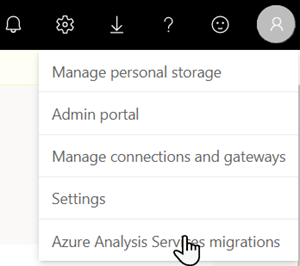
在“Azure Analysis Services 到 Power BI Premium”页上,选择“+ 新建迁移”。
在“创建 Azure Analysis Services 迁移”浮出控件上,选择“连接到 Azure”。
选择要迁移的一个或多个模型数据库的 Azure 订阅、资源组和服务器名称。
在“工作区”列表框中,选择要迁移到的现有工作区;或要创建新工作区,请选择“新建 Premium 工作区”,然后输入工作区名称、说明并选择许可证模式。
例如,如果使用新的 PPU 工作区创建新的迁移连接,则“创建 AAS 迁移”浮出控件应如下图所示:
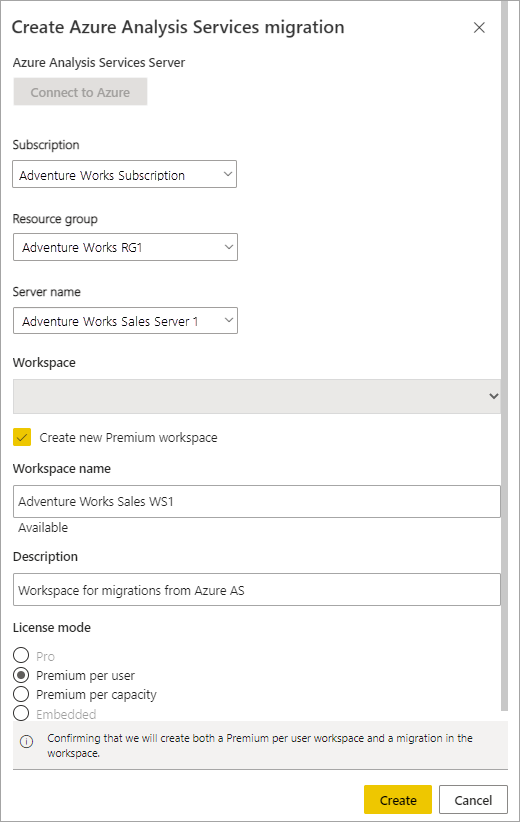
验证设置,然后选择“创建”。
Migrate
在“Azure Analysis Services 到 Power BI Premium”页上,选择“所有迁移”以刷新并显示为租户创建的迁移连接对。
在“Azure Analysis Services 服务器”下,选择包含一个或多个要迁移到配对 Power BI 工作区的模型数据库的服务器。
在“迁移详细信息”中,验证 Azure Analysis Services 服务器和 Power BI Premium 工作区设置。 将会显示任何不满足的先决条件。 服务器上可迁移的模型数据库将显示在“数据集”中。
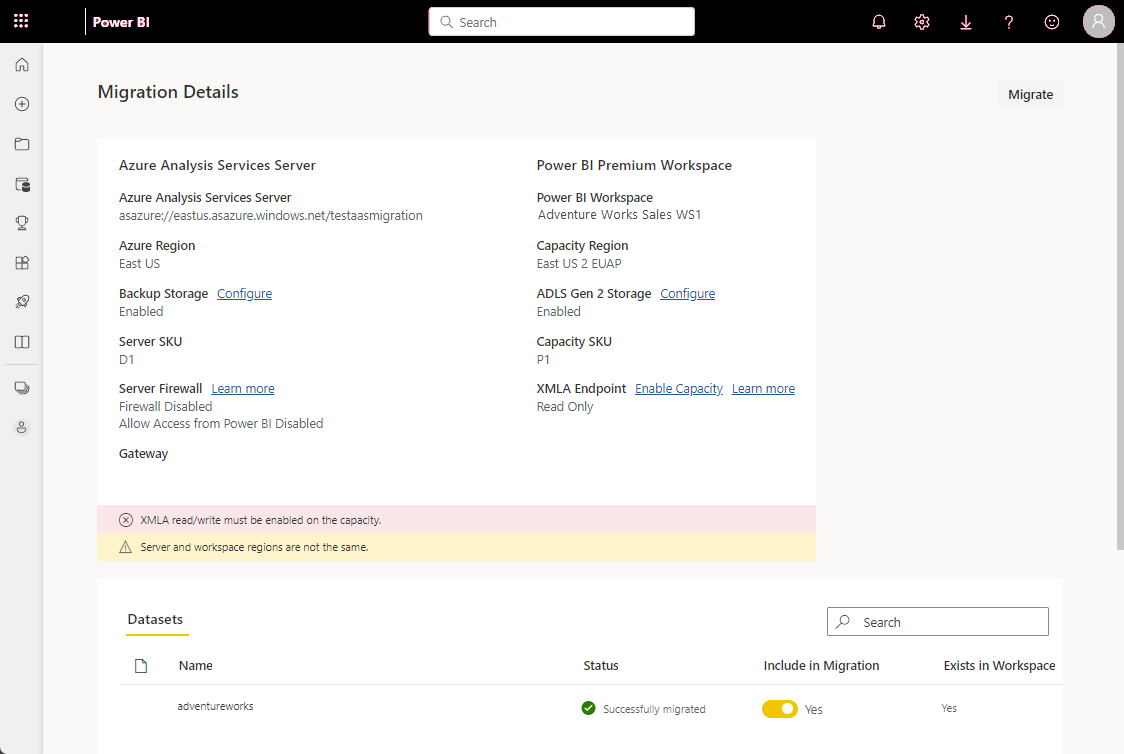
对于要迁移的每个模型数据库,在“包括在迁移中”下,将滑块按钮切换为“是”。
为减少对目标容量的影响,模型数据库是并行迁移的,可同时迁移的模型数据库数量上限为 5 个。
选择“迁移”。 如果满足先决条件,则将开始迁移。 当源模型数据库保存到备份存储、复制到 ADLS Gen 2 存储并还原到工作区时,迁移过程可能需要一些时间。 在迁移过程中,你可离开此页面并继续使用 Power BI。
迁移期间不启用服务器重定向。 客户端将继续连接到 Azure Analysis Services 中的模型数据库,直到启用服务器重定向。 启用服务器重定向之前,建议全面测试与 Power BI 中迁移的模型的连接。
监视迁移
在“迁移详细信息”页的“数据集”中,选择要迁移的模型数据库以显示“迁移详细信息”浮出控件。 浮出控件显示有关迁移的重要详细信息,包括状态和迁移进度。 请记住,迁移可能需要一些时间,具体取决于要迁移的模型数据库的大小和复杂性。
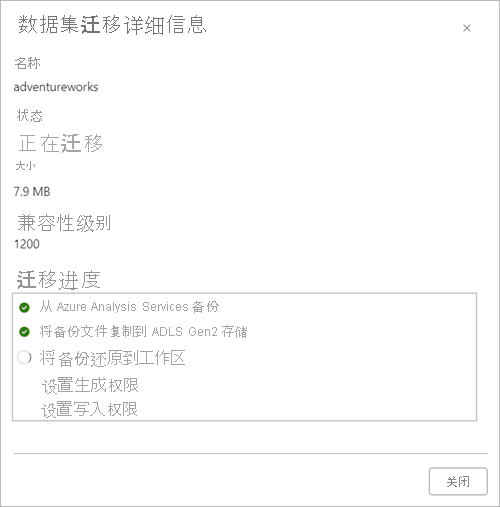
迁移过程完成后,会显示所有问题。
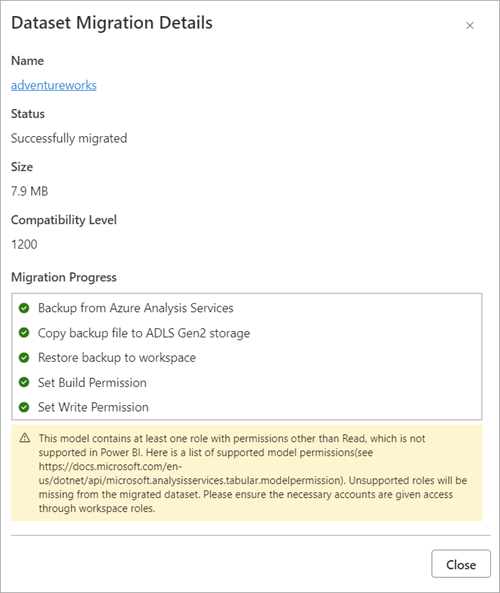
启动重定向
成功完成迁移后,可启用服务器重定向。 服务器重定向完成后,满足最低版本要求的客户端应用程序和工具以及自动化进程会自动重定向到 Power BI 中的模型。
要启用重定向,请在“Azure Analysis Services 到 Power BI Premium”页的“所有迁移”下,针对要重定向的迁移对,在“启用服务器重定向”列中,将滑块设置为“启用”。
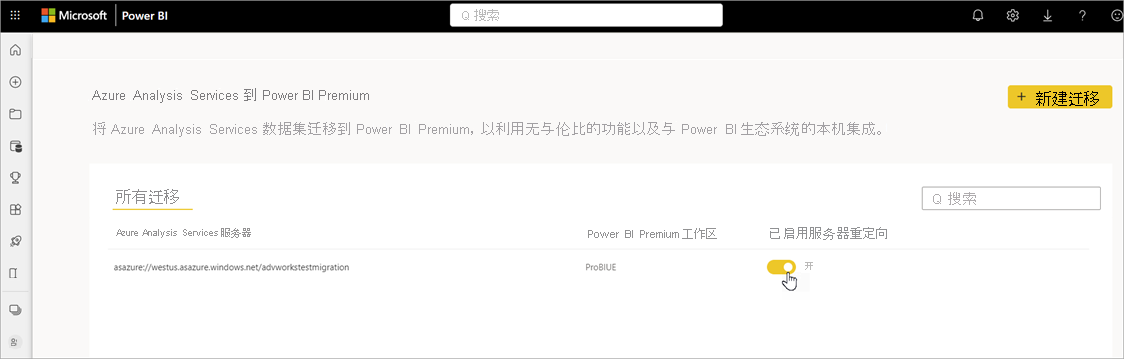
重定向可能需要一些时间。 在重定向过程中,你可离开此页面并继续使用 Power BI。 要检查服务器重定向的状态,请选择“更多选项”,然后选择“重定向状态”。
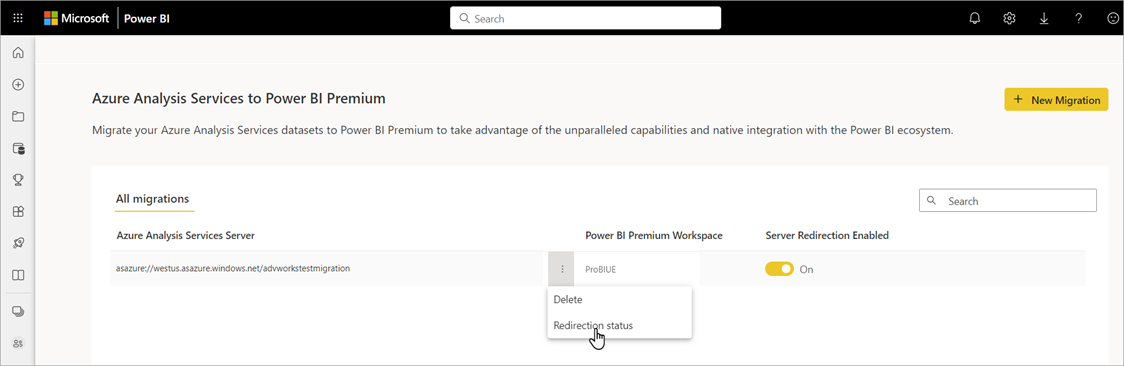
“服务器重定向”浮出控件显示重定向的状态。
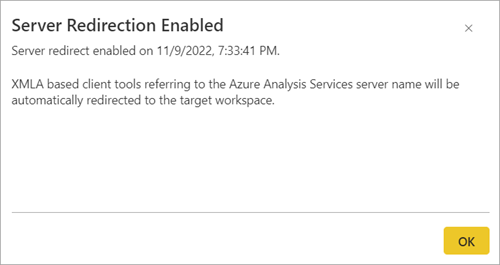
要禁用服务器重定向,只需在“Azure Analysis Services 到 Power BI Premium”页的“所有迁移”下,将“启用服务器重定向”滑块移至“关闭”即可。
启用重新绑定
如果 Power BI 服务中的报表连接到 Azure Analysis Services 中的数据模型并对其进行了查询,则在成功完成迁移后,可以在 Power BI 服务中重新绑定报表,以便在 Power BI 中查询模型。
若要重新绑定报表,请在“Azure Analysis Services 到 Power BI Premium”页上的“所有迁移”>“Azure Analysis Services 服务器”下,选择服务器迁移。 然后,在“迁移详细信息”页上,为新迁移的模型选择“重新绑定报表”。
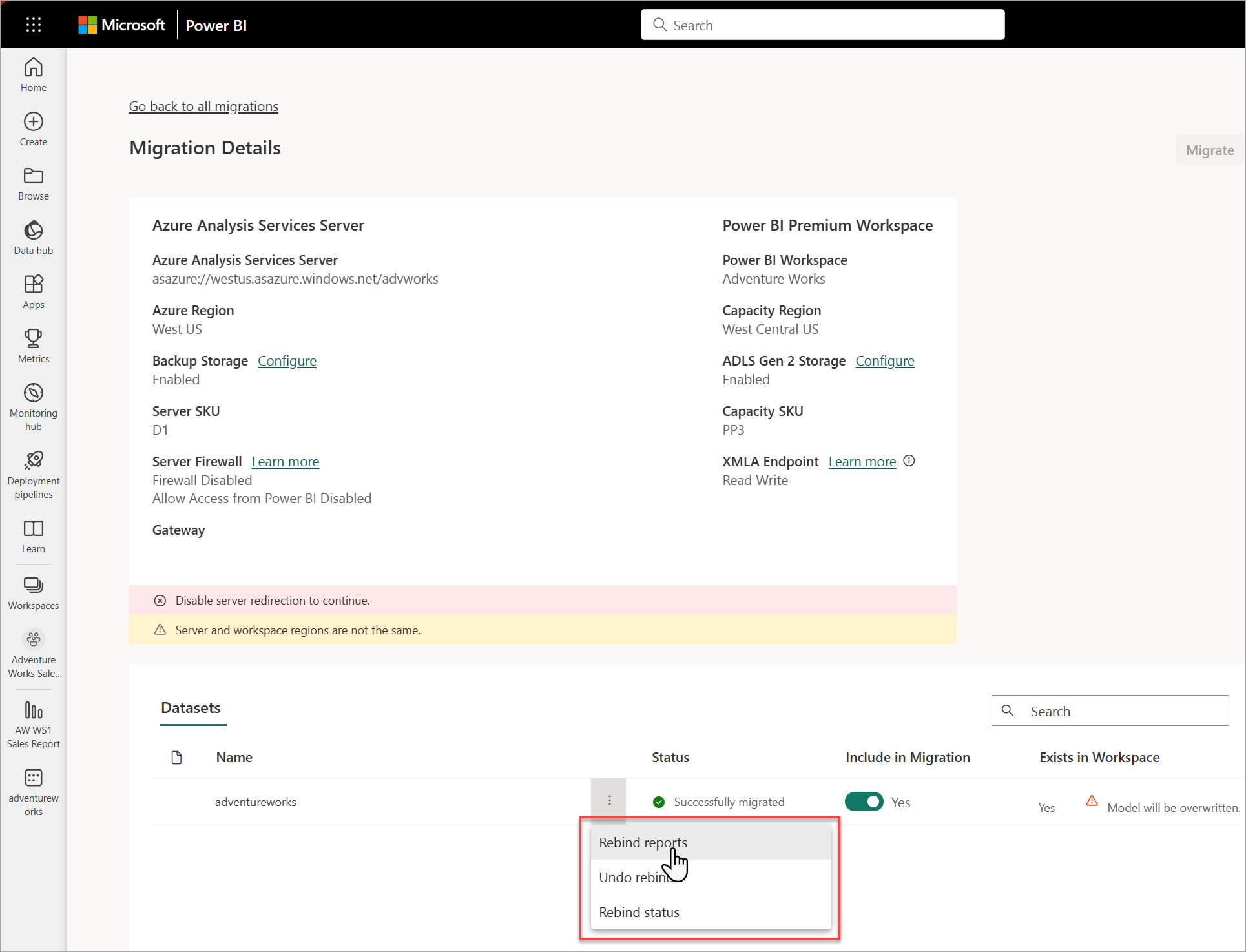
重新绑定操作可能需要几分钟才能完成。 若要检查重新绑定的状态,请选择“重新绑定状态”。
若要撤消重新绑定并将报表还原回 Azure Analysis Services 中的查询模型数据,请选择“撤消重新绑定”。
暂停服务器
验证迁移成功后,可在 Azure 门户或使用 Azure Analysis Services REST API 暂停 Azure Analysis Services 服务器。
如果在启用服务器重定向后服务器仍保持启动状态,则仍可通过将 AsAzureRedirection 连接字符串属性设置为“Disabled”来查询现有的 Azure Analysis Services 模型。
社区
Power BI 有一个充满活力的社区,在此社区中,MVP、BI 专业人员和同行在讨论组、视频、博客中分享专业知识。 在了解迁移时,请务必查看下列附加资源: